Nota
L'accesso a questa pagina richiede l'autorizzazione. È possibile provare ad accedere o modificare le directory.
L'accesso a questa pagina richiede l'autorizzazione. È possibile provare a modificare le directory.
Questo articolo descrive come configurare ed eseguire un programma pilota di valutazione guidato da Amministrazione IT per distribuire Microsoft Mesh nell'organizzazione.
Prerequisiti
Sono necessari requisiti di licenza e passaggi di configurazione prima di iniziare la versione di valutazione di Microsoft Mesh.
Importante
Dopo l'attivazione della versione di valutazione, viene avviata la versione di valutazione di sei mesi. Assicurarsi che l'organizzazione sia configurata per l'esecuzione di Microsoft Mesh prima di attivare la versione di valutazione.
- Preparare l'organizzazione per Microsoft Mesh assegnando i ruoli funzionali suggeriti che potrebbero essere coinvolti nell'implementazione di Microsoft Mesh e prendere in considerazione le varie attività di configurazione necessarie.
- Per usare Microsoft Mesh, tutti gli utenti (inclusi sviluppatori, organizzatori di eventi e partecipanti/utenti di eventi) devono avere una sottoscrizione di Office M365 con accesso a SharePoint, OneDrive e calendario M365. Assicurarsi che l'organizzazione disponga di una sottoscrizione M365 Business Basic/Standard/Premium, Office 365 E1/E3/E5 o Microsoft 365 E3/E5 e che agli utenti siano assegnate licenze.
- Esaminare i ruoli necessari per avviare la versione di valutazione di Microsoft Mesh e assegnare le licenze.
Ruoli necessari per avviare la versione di valutazione e assegnare licenze
| Ruolo | Descrizione | Autorizzazioni |
|---|---|---|
| Amministratore globale | Questo ruolo ha accesso a tutte le funzionalità amministrative di Microsoft 365. Gli amministratori globali possono gestire i ruoli amministrativi e accedere a tutte le funzionalità amministrative nel interfaccia di amministrazione di Microsoft 365. | Attivare la versione di valutazione & Assegnare licenze agli utenti |
| Amministratore fatturazione | Questo ruolo ha accesso alle funzioni correlate alla fatturazione nel interfaccia di amministrazione di Microsoft 365. Gli amministratori della fatturazione possono effettuare acquisti, gestire le sottoscrizioni e gestire i ticket di supporto. | Attivare la versione di valutazione |
| Amministratore utente | Questo ruolo ha accesso alle attività di gestione degli utenti nel interfaccia di amministrazione di Microsoft 365. Gli amministratori della gestione utenti possono creare e gestire gli account utente, reimpostare le password e gestire le licenze utente. | Assegnare licenze agli utenti |
| Amministratore licenze | Questo ruolo ha accesso per gestire sottoscrizioni e licenze per Microsoft 365. Gli amministratori delle licenze possono assegnare licenze agli utenti, rimuovere licenze e gestire le assegnazioni di licenza | Assegnare licenze agli utenti |
Altre informazioni sul controllo degli accessi in base al ruolo | Microsoft Entra.
Iscriversi per una versione di valutazione
Questa offerta è applicabile ai piani attivi di Microsoft 365 o Teams per le aziende o le aziende. Una licenza Teams Premium è necessaria alla scadenza della versione di valutazione mesh. Queste versioni di valutazione Amministrazione IT offrono ai clienti l'accesso a Microsoft Mesh per 6 mesi.
Importante
Per accedere alla versione di valutazione e assegnare licenze agli utenti, è necessario disporre di un ruolo e di privilegi adeguati.
Nota
Queste versioni di valutazione guidate dall'amministratore non sono disponibili in tutto il mondo. In particolare, non sono disponibili per clienti governativi o clienti con SKU EDU o FLW. Vedere Risoluzione dei problemi e domande frequenti su Mesh per i requisiti di licenza completi.
Di seguito sono riportati due punti di ingresso per la versione di valutazione:
Collegamento diretto alla versione di valutazione
Passare alla versione di valutazione in M365 Amministrazione Center
- Passare a M365 Amministrazione Center e seguire questa procedura:
Accedere a https://admin.microsoft.com/.
Passare aMarketplace Billing Purchase Services.Go to Marketplace>Billing> Purchase Services.

Cercare Microsoft Mesh o Acquistare servizi oppure scorrere verso il basso fino alla sezione Altri servizi di Purchase Services.
Nota
In base alla configurazione del tenant del cliente, alcuni clienti potrebbero non essere in grado di visualizzare la versione di valutazione di Microsoft Mesh se la ricerca viene attivata direttamente in interfaccia di amministrazione di Microsoft 365. Dopo la versione di valutazione di Microsoft Mesh della home page di Microsoft Mesh , i clienti verranno inviati direttamente al percorso di valutazione.
Nel titolo Della versione di valutazione di Microsoft Mesh selezionare Dettagli.

Selezionare Avvia versione di valutazione gratuita.

Seguire i passaggi rimanenti della procedura guidata per confermare la versione di valutazione.
Al termine, verrà visualizzata una pagina di conferma.

Importante
La data di scadenza viene visualizzata nella pagina dei dettagli della sottoscrizione di valutazione all'interno del interfaccia di amministrazione di Microsoft 365. Alla scadenza della versione di valutazione, l'utente non sarà in grado di accedere al contenuto in Microsoft Mesh e dovrà contattare il Amministrazione IT per acquistare una licenza a pagamento per se stesso e per i gruppi aziendali.
Assegnare licenze agli utenti
Al momento del riscatto della versione di valutazione, la versione di valutazione di Microsoft Mesh verrà visualizzatanella pagina Fatturazione >dei prodotti.

Selezionare il prodotto Microsoft Mesh Trial e assegnare le licenze.
Una volta assegnate le licenze, gli utenti devono essere in grado di scaricare Microsoft Mesh e partecipare o ospitare eventi in Mesh.
Durante una versione di valutazione
È il momento di iniziare a usare Mesh. Per iniziare , creare il primo evento e invitare gli utenti a cui sono state assegnate le licenze.
Ospitare gli eventi Mesh negli spazi immersivi già pronti o personalizzare lo spazio aggiungendo elementi visivi come banner con il logo dell'organizzazione, video che mostrano il prodotto o contenuto della presentazione con l'editor senza codice.
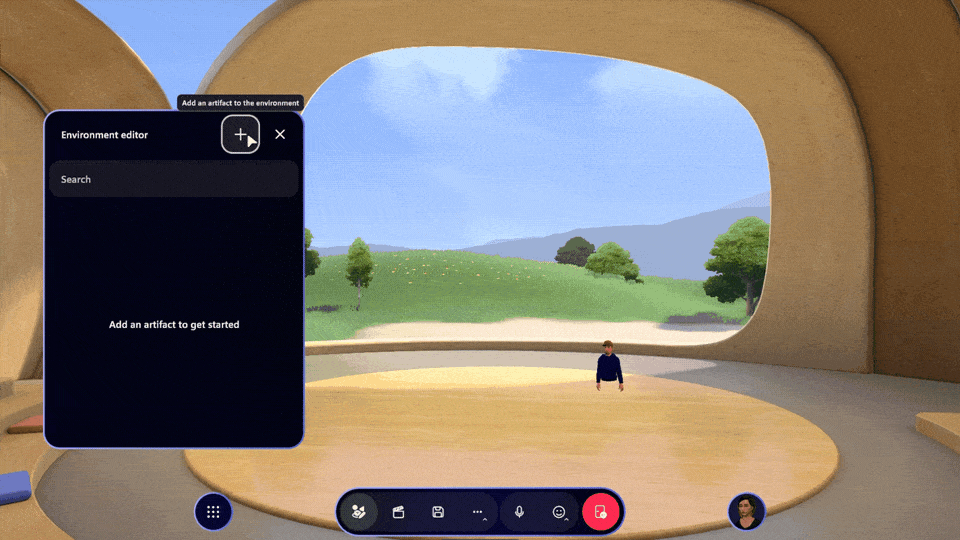
Per altre risorse di adozione e distribuzione, visitare la pagina Adozione mesh disponibile in Adozione mesh - Home
Dopo la versione di valutazione
In base al risultato della versione di valutazione, è possibile decidere se procedere all'acquisto di licenze di Teams Premium per accedere a Microsoft Mesh. Per garantire la continuità del servizio, è necessario acquistare il numero necessario di licenze e assegnarle agli utenti. Gli utenti di valutazione che non hanno una licenza completa alla fine del periodo di valutazione non potranno accedere ad alcuna esperienza microsoft mesh.
Se non si acquistano licenze dopo la versione di valutazione:
- Gli utenti non potranno più accedere a Microsoft Mesh.
- Gli utenti continueranno ad avere accesso al toolkit Mesh in Unity, ma non potranno accedere all'applicazione Microsoft Mesh per pubblicare e sperimentare gli ambienti in Mesh.
Inviaci commenti e suggerimenti sull'esperienza di valutazione. Comunicaci cosa pensi usando il modulo di feedback in Microsoft Mesh o usando il pulsante di feedback seguente.
Domande frequenti sulla versione di valutazione di Microsoft Mesh
Quante licenze sono disponibili con la versione di valutazione di Microsoft Mesh?
La versione di valutazione alloca 1.000.000 licenze per gli utenti.
Quanto dura la versione di valutazione?
La durata della versione di valutazione è di sei mesi, a partire dalla data/ora di attivazione.
Quali sono i requisiti di sottoscrizione e licenza per Microsoft Mesh?
Per usare Microsoft Mesh, tutti gli utenti (inclusi sviluppatori, organizzatori di eventi e partecipanti/utenti di eventi) devono avere una sottoscrizione di Office M365 con accesso a SharePoint, OneDrive e calendario M365. Assicurarsi che l'organizzazione disponga di una sottoscrizione M365 Business Basic/Standard/Premium, Office 365 E1/E3/E5 o Microsoft 365 E3/E5 e che agli utenti siano assegnate licenze.
Quali ruoli di amministratore di M365 sono necessari per la distribuzione?
Fare riferimento alla tabella elencata in precedenza , Ruoli necessari per avviare la versione di valutazione e assegnare licenze.
Risoluzione dei problemi
In base alla configurazione del tenant del cliente, alcuni clienti potrebbero non essere in grado di visualizzare la versione di valutazione di Microsoft Mesh se la ricerca viene attivata direttamente in interfaccia di amministrazione di Microsoft 365. Dopo la versione di valutazione di Microsoft Mesh - Amministrazione collegamento dalla home page di Microsoft Mesh ti porterà direttamente al percorso di valutazione.
Il collegamento alla versione di valutazione non funziona
Esistono diversi scenari in cui il collegamento di valutazione potrebbe non consentire l'accesso e l'avvio della versione di valutazione di Mesh:
La versione di valutazione è già stata riscattata, è scaduta o non è supportata nell'area
In questo caso, la pagina dirà "L'offerta desiderata non è disponibile..."

Le autorizzazioni non sono corrette.
In questo caso, la pagina dirà "Passa a un account con autorizzazione".
Non si ha accesso a Microsoft Entra. L'account deve essere associato o gestito tramite Microsoft Entra.
In questo caso, la pagina potrebbe dire "Hmm... non riesce a raggiungere quella pagina. La connessione è stata reimpostata."
Per visualizzare un elenco delle assegnazioni di ruolo, vedere Elenco Microsoft Entra assegnazioni di ruolo - Microsoft Entra ID | Microsoft Learn .
